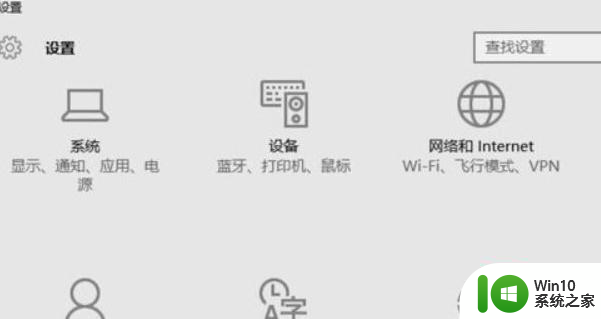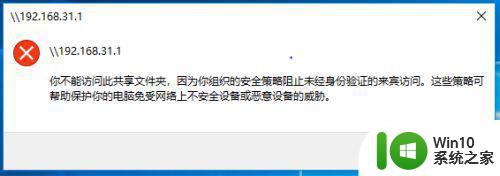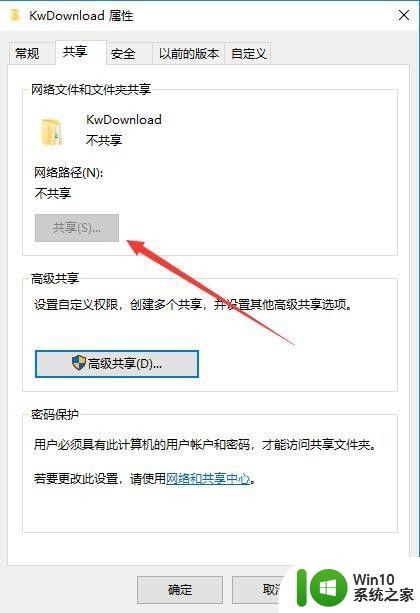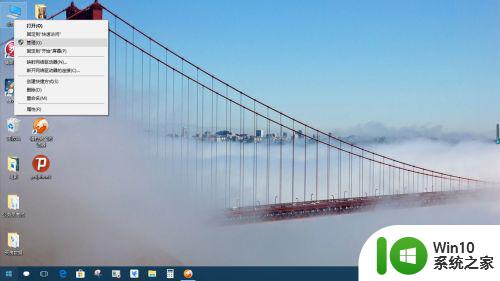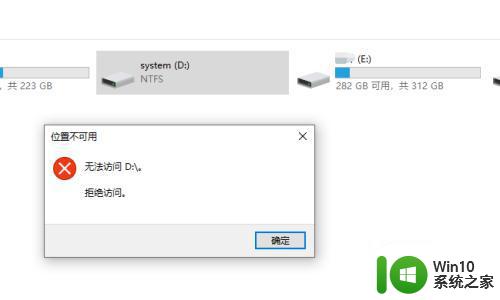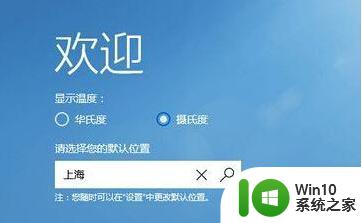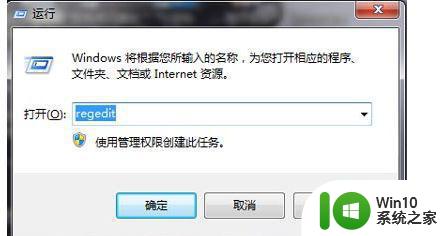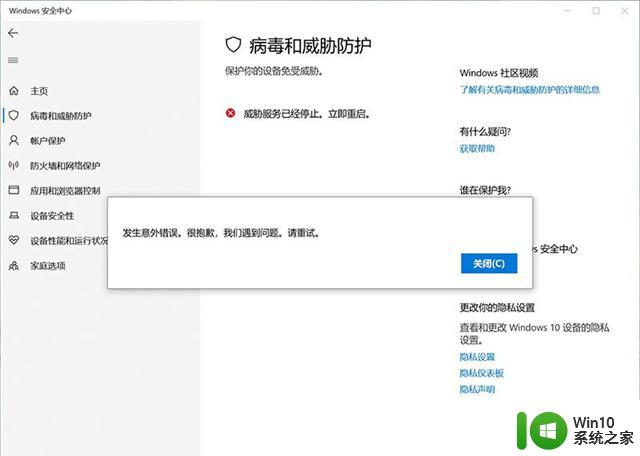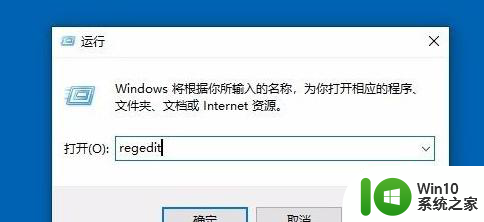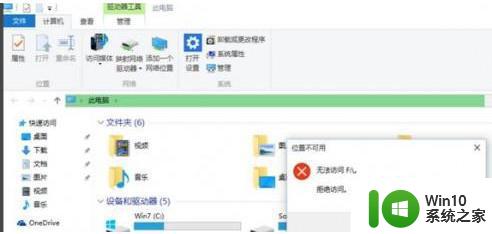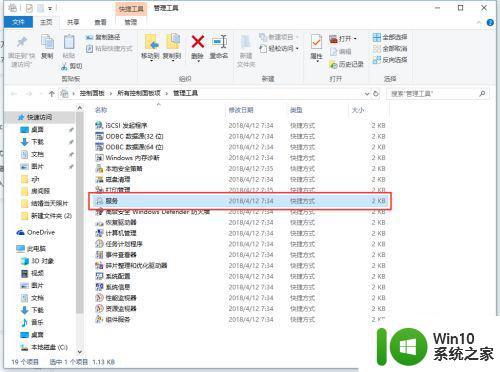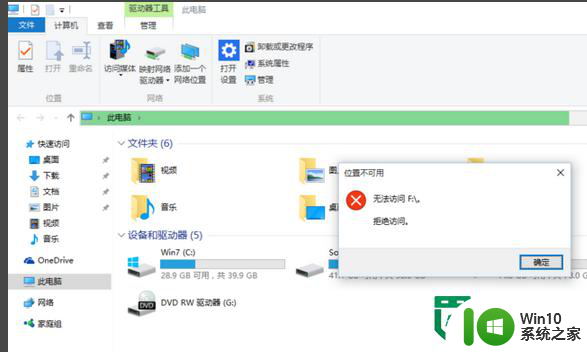win10磁盘显示蓝色问题的去除方法 win10磁盘蓝色问号怎么解决
win10磁盘显示蓝色问题的去除方法,随着科技的不断发展,人们对于电脑的依赖程度越来越高,有时候我们可能会遇到一些烦人的问题,例如在使用Win10系统时,磁盘显示出现蓝色问号的情况。这种情况不仅影响了我们正常使用电脑的体验,还可能导致数据的丢失和系统的不稳定。面对这个问题,我们应该如何解决呢?本文将介绍一些有效的方法来去除Win10磁盘显示蓝色问题,帮助大家解决这个困扰。

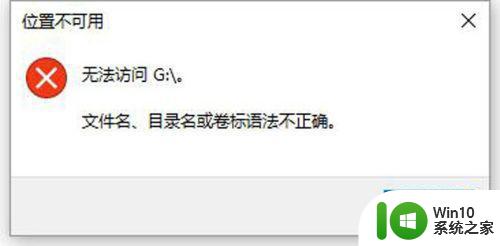
一、问题分析,不知道大家明白磁盘的(机械硬盘)分区原理吗?其实磁盘本身还是一个磁盘,只是逻辑上分为了几个磁盘,并不是真正分开了。此时只有一个盘出现了问号,首先可以确定电脑磁盘没出问题。
其二,磁盘显示问号。蓝色问号则暗示系统出现问题,联想到系统更新前电脑磁盘正常,而更新之后,出现蓝色问号,说明电脑更新系统版本导致的。
二、解决问题
1、首先推出磁盘界面,在电脑左下角找到微软徽标位置,点击徽标打开电脑程序界面,在程序界面找到“设置”,点击“设置”,打开“设置面板”。
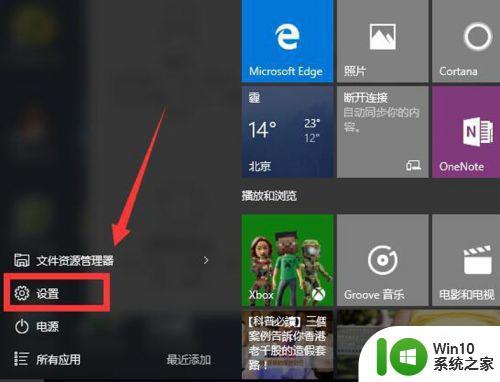
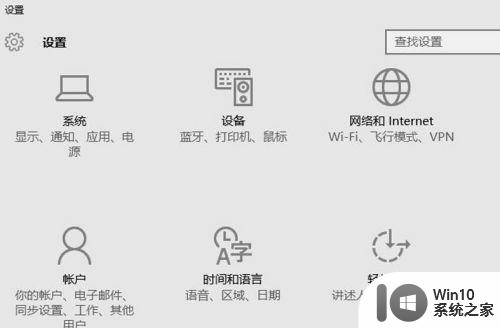
2、在打开电脑“设置面板”后,在“设置面板”里面找到“更新和安全”,点击该设置,即可进入“更新和安全”设置面板。
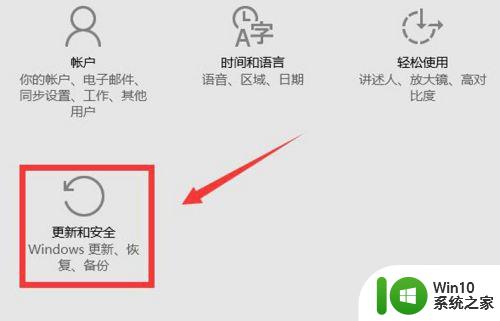
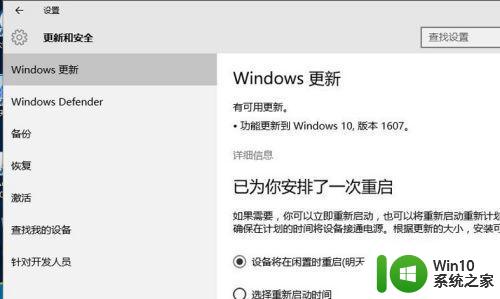
3、进入“更新和安全”设置面板后,点击“windows更新”进入“详细信息面板”,将设置由“设备将在闲置时重启”修改为“选择重启启动时间设置”改成当日较晚时间,之后若微软修补蓝色问号补丁,电脑会第一时间更新解决。
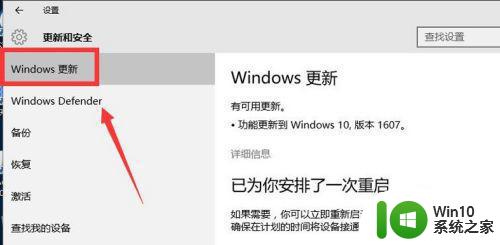
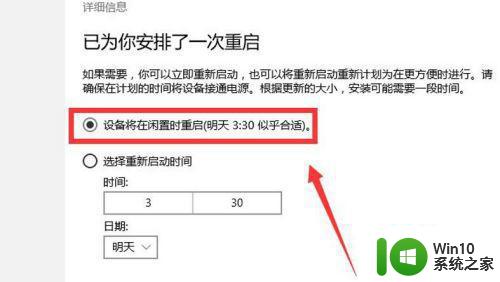
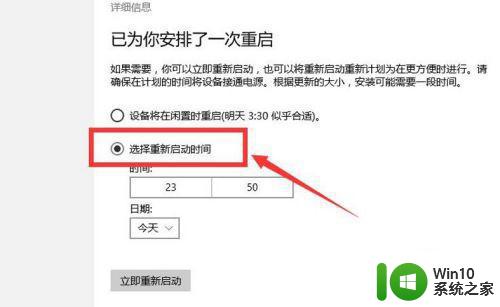
4、在设置完成后,第二天,打开电脑发现之前的蓝色问号解决了,说明当天晚上就重新做了系统更新,解决了蓝色问号问题。
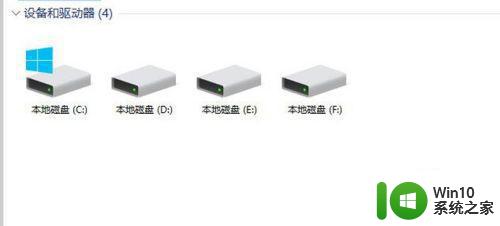
5、若微软没有及时处理相关问题,建议大家重做一下系统,亲测实用!
以上就是解决Win10磁盘显示蓝色问题的全部方法,如果你也遇到了同样的情况,请参照我的方法来处理,希望对你有所帮助。